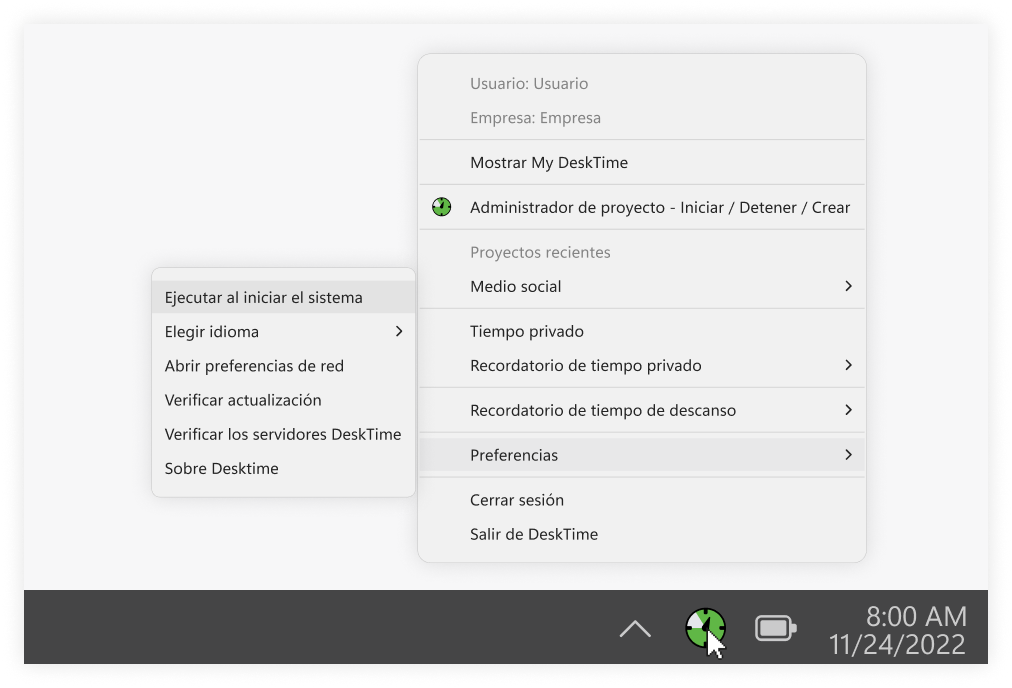¿Cómo controlar el tiempo con la aplicación de escritorio para Windows?
Una vez que haya descargado e instalado la aplicación con éxito, e iniciado sesión en su cuenta, podrá comenzar a hacer un seguimiento del tiempo del proyecto. Siga estos pasos para hacerlo.
Encuentra la aplicación de escritorio
Verá el icono de DeskTime en su barra de tareas. En algunos casos, el icono puede estar entre los iconos ocultos. Si es así, haga clic en la opción "iconos ocultos" y muévalo hacia la barra de tareas para poder verlo en todo momento.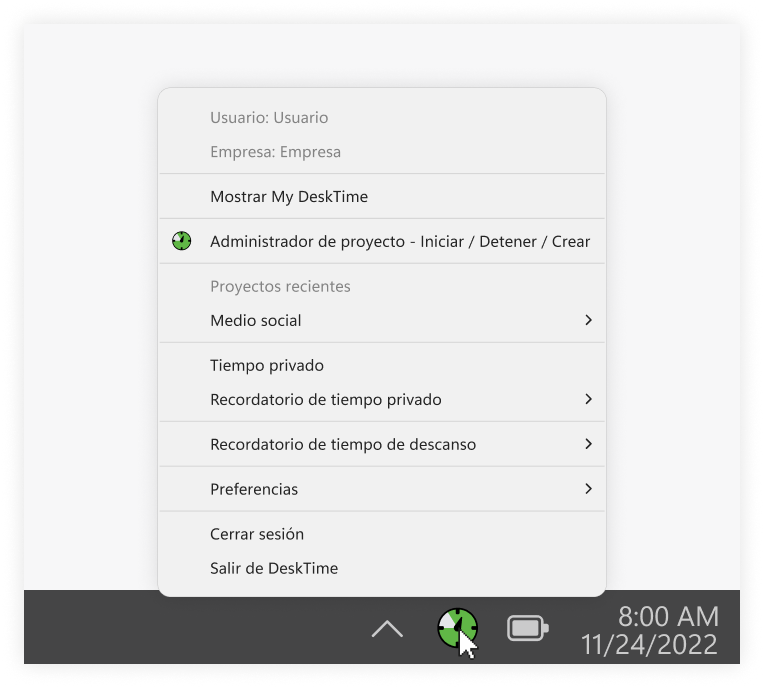
Obtenga más información sobre lo que significa cada icono en el escritorio.
Abra el Gestor de Proyectos y comience a hacer un seguimiento
Si desea comenzar a hacer un seguimiento del tiempo del proyecto, haga clic derecho en el icono de DeskTime en su barra de tareas y seleccione Gestor de Proyectos - Iniciar / Detener / Crear. El Gestor de Proyectos aparecerá, y podrá elegir su proyecto o crear uno nuevo.
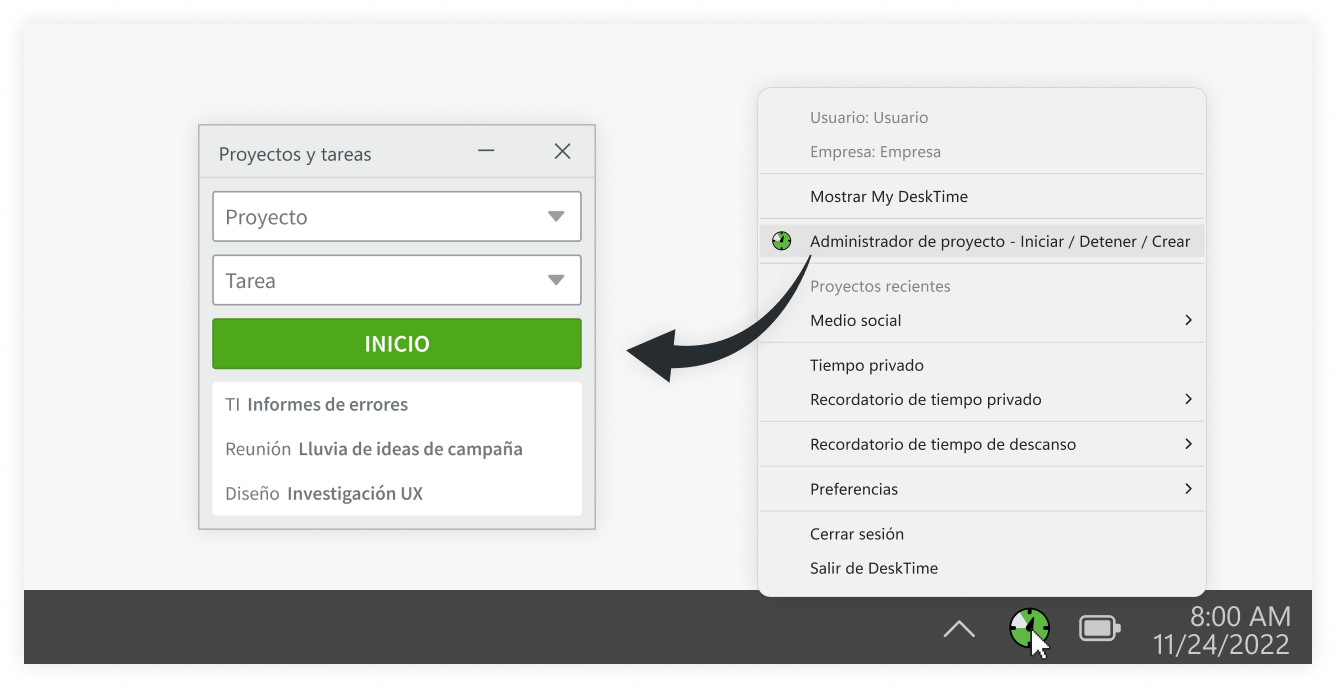
Encuentra proyectos y tareas recientes
También puede acceder a los proyectos en los que ha estado trabajando recientemente en la sección de "Proyectos Recientes" y comenzar a hacer un seguimiento del tiempo desde allí.
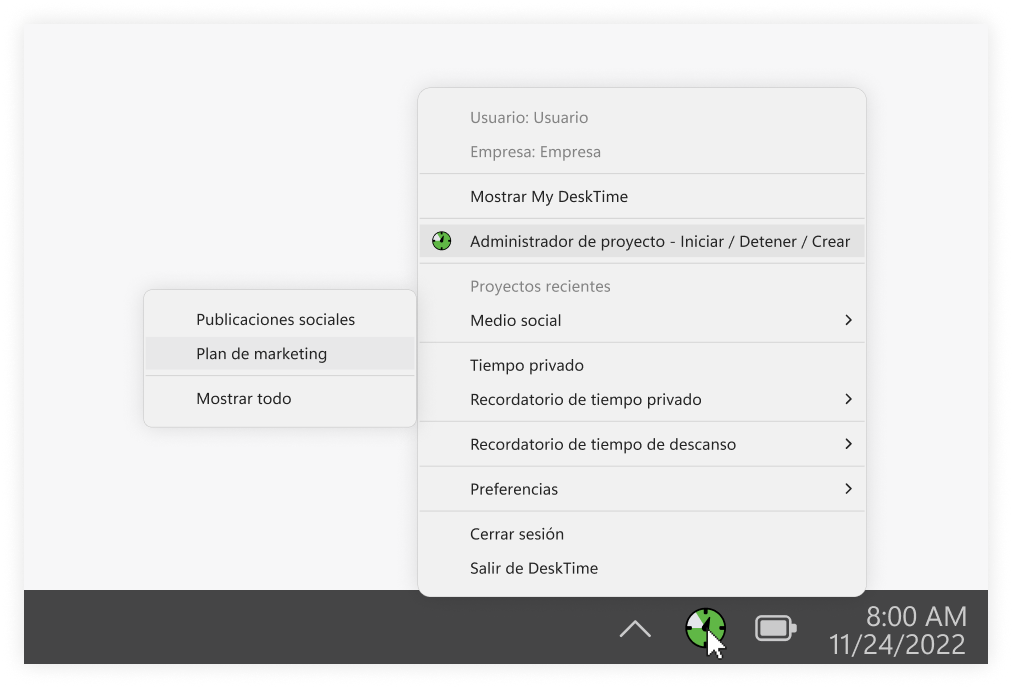
Para su información - Comience a hacer un seguimiento del tiempo automáticamente
Si desea hacer un seguimiento del tiempo automáticamente, puede configurar DeskTime para que comience a hacerlo en el momento en que encienda el ordenador.
Haga clic derecho en el icono de DeskTime, vaya a "Preferencias" y haga clic en "Iniciar con el sistema".
Tenga en cuenta que en este caso, el tiempo rastreado no se asignará a un proyecto o tarea en particular a menos que haya dejado un proyecto abierto cuando apagó el ordenador. Puede agregar el tiempo a un proyecto o tarea manualmente más tarde.